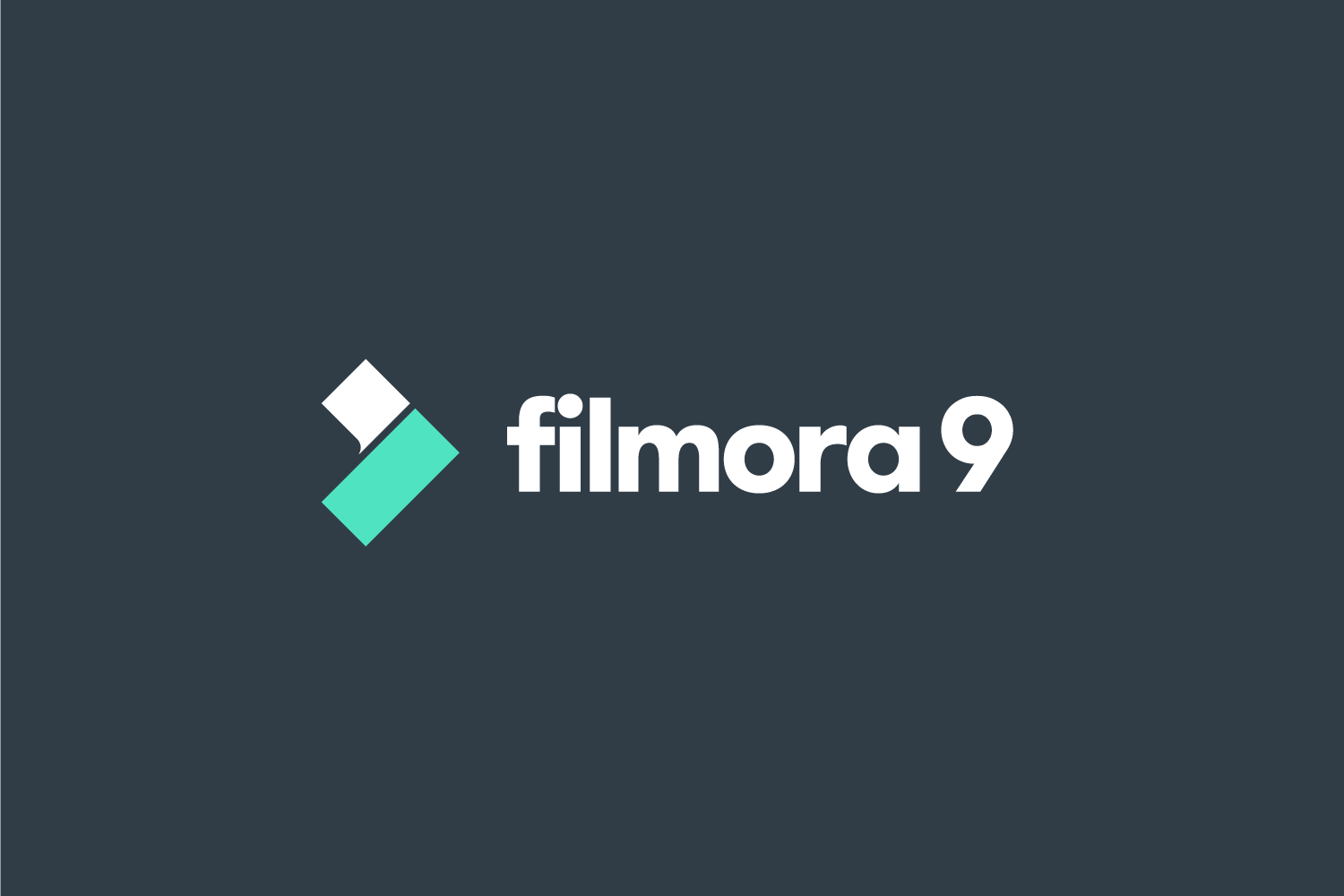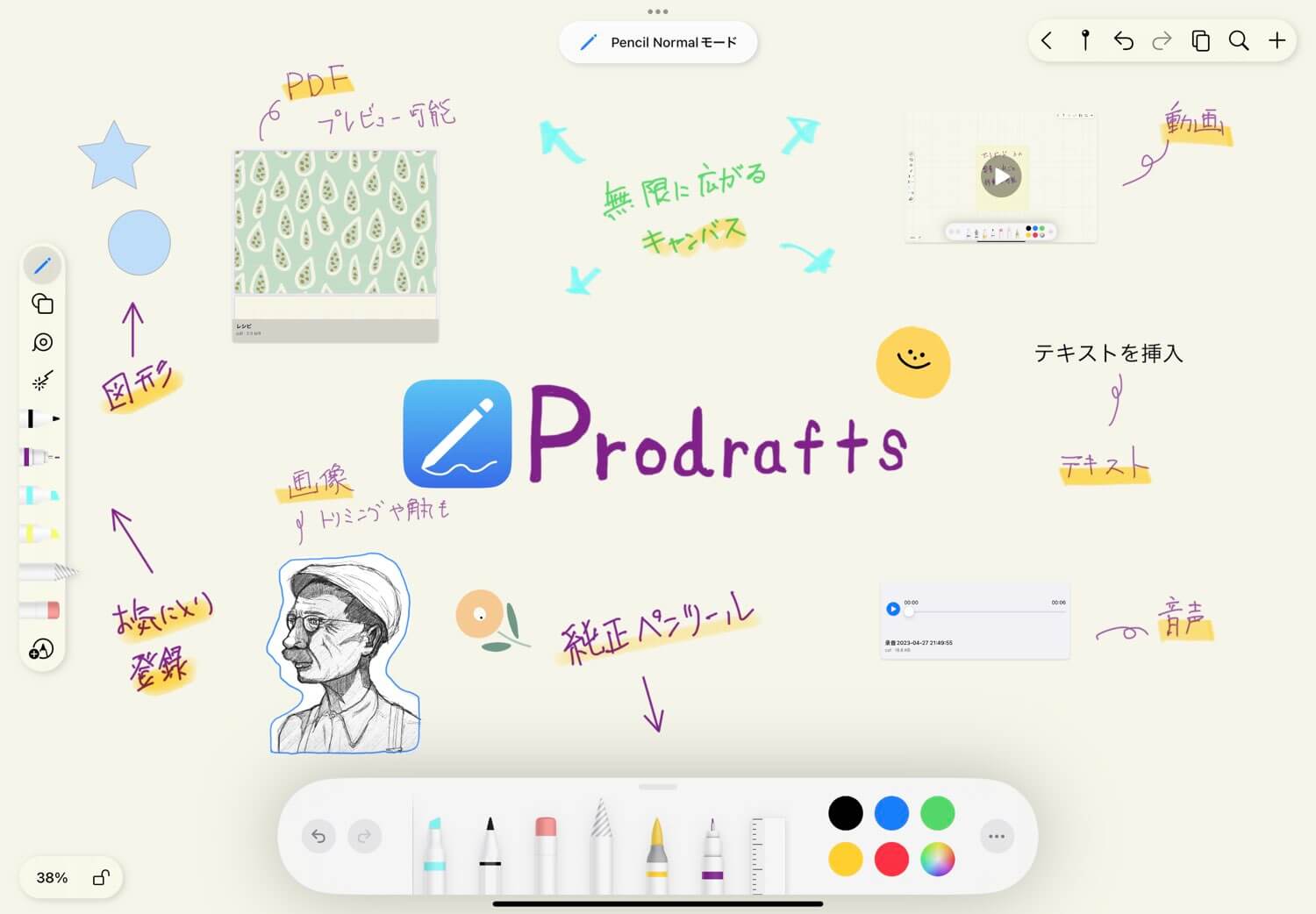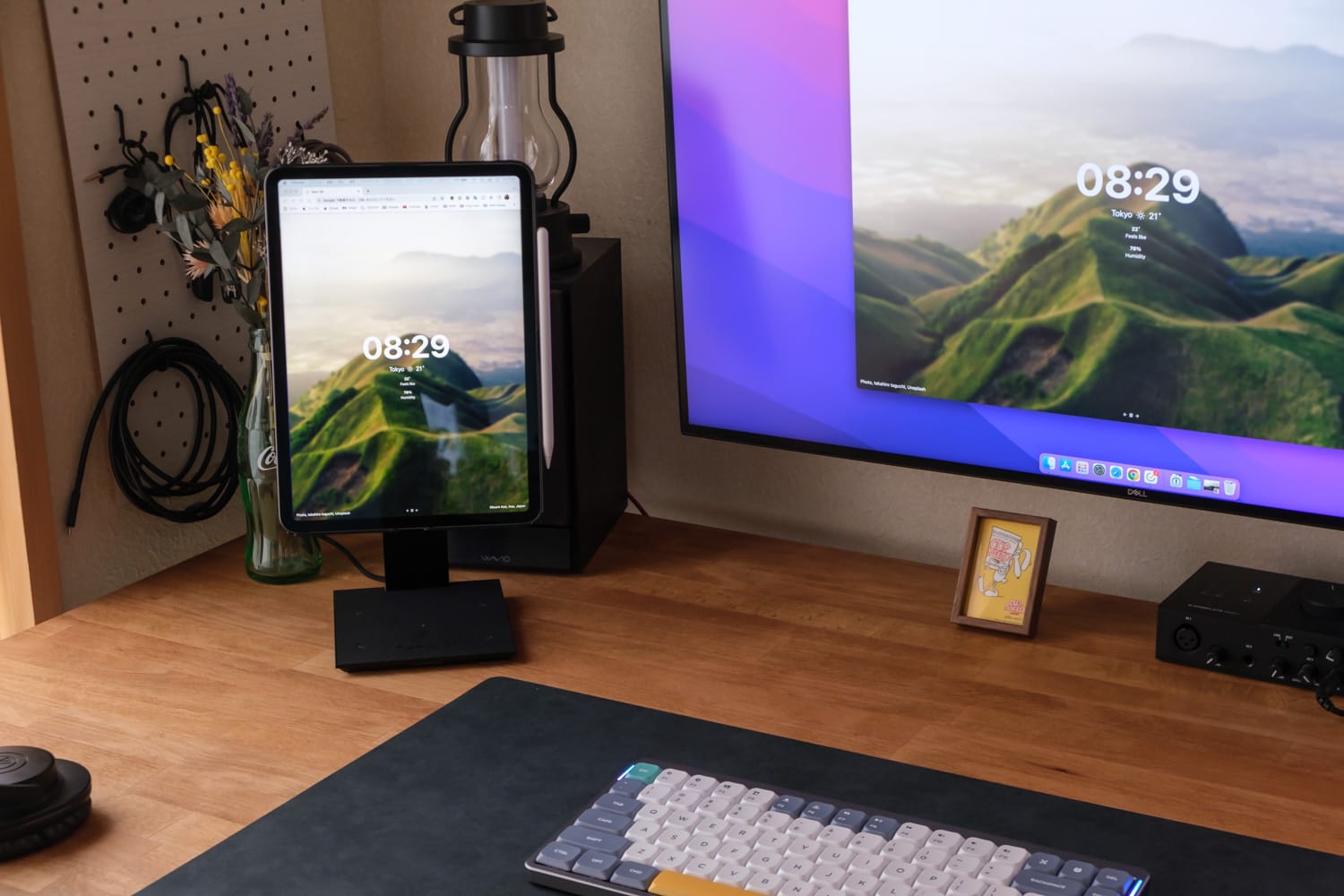Warning: Undefined array key 2 in /home/ipadsc/blky.me/public_html/wp/wp-content/themes/enhance-v6/inc/adsense.php on line 48
Warning: Undefined array key 3 in /home/ipadsc/blky.me/public_html/wp/wp-content/themes/enhance-v6/inc/adsense.php on line 51
Warning: Undefined array key 4 in /home/ipadsc/blky.me/public_html/wp/wp-content/themes/enhance-v6/inc/adsense.php on line 54
どうも、BLKY(@blky3)です。
メインスマホをiPhoneからBlackBerry KEYone Black Editionに乗り換えてから毎日設定などを弄り倒しています。
iPhoneと違ってAndroid(ランチャーアプリ)ではユーザーの好きなアイコンを使うことができます。
今回はBlackBerry純正のランチャーアプリ「BlackBerryLauncher」でアイコンとテーマの変更を紹介したいと思います。
スポンサーリンク
アイコンの変更方法
![]() 

ホーム画面のアプリドロワーを開き、右上の歯車(オプション)をタップします
![]() 

ここではBlackBerry Launcherの設定を変更できます。
アイコンの変更は「アイコンパック」をタップするとBlackBerryにインストールされたアイコンパックが一覧表示されます。右上にはPlay Storeから「Icon Pack」と検索された状態で開かれ、すぐにアイコンパックをインストールすることができます。
![]()
その他にもホーム画面の何も配置されていない箇所をタップし続けるとBlackBerry Launcherのクイックオプションが開かれます。
![]() 

今回は試しにインストールした「Delta」という淡くて綺麗めなアイコンパックをインストールして適用するとこんな感じ。アイコンパックに対応されていないアプリはデフォルトのまま。
有名なランチャーアプリの「Nova Launcher」などは個々にアイコンを編集できるのですが、BlackBerry Launcherは個々に編集できないです。今後アップデートでできるようになるといいのですが。
アイコンレイアウトの変更
![]() 「アイコンのレイアウト」からアイコンサイズ、グリッドの変更ができます。
「アイコンのレイアウト」からアイコンサイズ、グリッドの変更ができます。
アイコンサイズは5段階での変更で上記の画像のような感じになります。
グリッドはホーム画面での並びを変更できます。
テーマの変更
![]() 

BlackBerry Launcherではテーマをライト(デフォルト)とダークの2種類から選べます。
![]() 

ダークテーマを適用した感じ。夜間にBlackBerryを使う際は眩しくなくて良い感じ、けど個人的にアプリドロワーがしっくりこないので結局ライトで使っています。
スポンサーリンク
まとめ
Nova Launcherなどのランチャーアプリのが見た目の変更などの点では、痒いところに手が届いて一歩も二歩も先を進んでいます。
けどBlackBerryの最大の魅力である物理キーボードによるショートカットなど、純正のBlackBerry Launcherでしか使うことができません。
なのでLauncherアプリは最大限に発揮できる純正のBlackBerry Launcherを使っていきたいところ、今後のアップデートで見た目の変更も柔軟にできるといいな。
同じタグの記事を読んでみる
RELATED POSTS
LATEST POSTS
スポンサーリンク